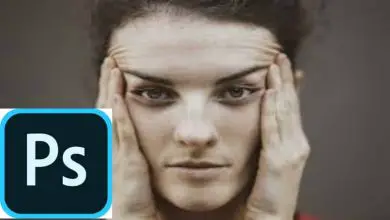Come inserire una password su un file o una presentazione PowerPoint
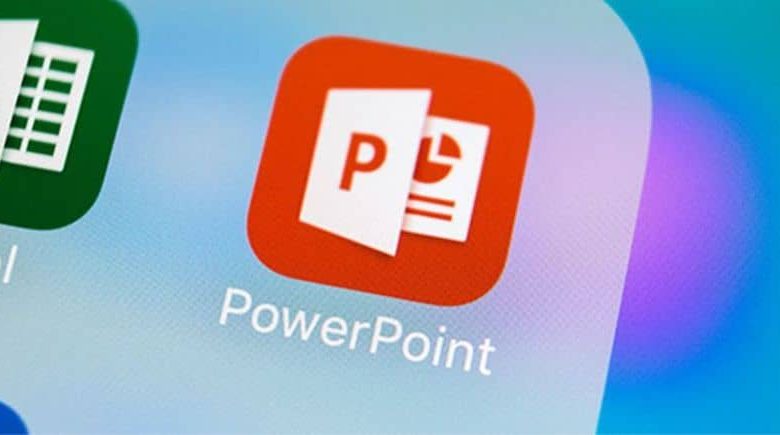
Microsoft PowerPoint è molto utile per tutti gli utenti, in quanto presenta molte personalizzazioni fondamentali per l’utente, come cambiare il layout di una diapositiva, inserire collegamenti ipertestuali, aggiungere modelli.
Tuttavia, ci sono momenti in cui per qualche motivo preferiamo avere un documento, un file o una presentazione sotto una password, in modo che in questo modo nessuno possa vederlo. Pertanto, l’obiettivo di questo articolo è far conoscere in modo facile e veloce come inserire una password in un file o una presentazione PowerPoint.
Come inserire una password in un file o una presentazione PowerPoint?
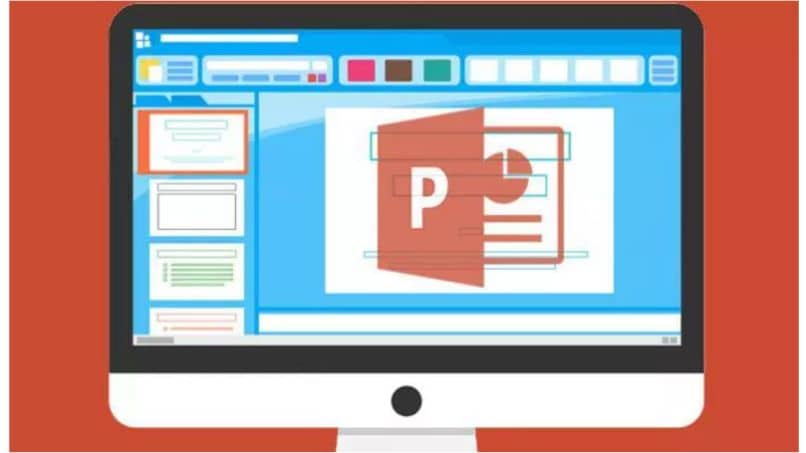
Probabilmente uno dei metodi che usiamo meno o a cui non diamo importanza è proteggere le nostre presentazioni PowerPoint.
Tuttavia, questo è un processo estremamente necessario per mantenere le nostre informazioni al sicuro. E ancora di più quando queste presentazioni contengono informazioni rilevanti su un’azienda e persino dati personali, tra gli altri.
Per questo motivo è estremamente necessario avere le conoscenze per impostare una password per un file o una presentazione PowerPoint. E anche se probabilmente non ne hai bisogno al momento, avrai sicuramente bisogno di questo metodo in seguito.
Pertanto, è importante notare che, così come puoi aggiungere una password in PowerPoint, avrai anche la possibilità di rimuoverla in qualsiasi momento. In questo modo, se non ti serve più, devi semplicemente cancellarlo e il tuo file sarà di nuovo senza chiave.
Passaggi per inserire una password in un file o una presentazione PowerPoint
Se vuoi aggiungere una password a una presentazione nel programma PowerPoint, devi seguire i passaggi che spiegheremo di seguito:
- La prima cosa da fare è aprire il file o la presentazione PowerPoint che si desidera proteggere con password.
- Quindi, fai clic sull’opzione File che appare nell’area in alto a destra.
- Successivamente, fai clic su Informazioni.
- Non appena vengono visualizzate diverse alternative, è necessario contrassegnare dove si dice Proteggi documento.
- Quindi, fai clic su Crittografa con password
- Una volta completato questo processo, è necessario inserire una password e fare clic su OK
- Infine, è necessario confermare la password e fare nuovamente clic su OK
- In questo modo il file o la presentazione saranno protetti con una password.
È necessario tenere presente che la password deve essere sicura. Preferibilmente aggiungi una chiave che solo tu conosci. Allo stesso modo, è estremamente importante conservarlo in un luogo sicuro, per evitare di dimenticarlo.
Poiché nel caso in cui ciò accada, perderai il file in modo permanente, poiché Microsoft non ha un’opzione per aiutarti a recuperare la password.
Come rimuovere una password da un file o una presentazione PowerPoint?
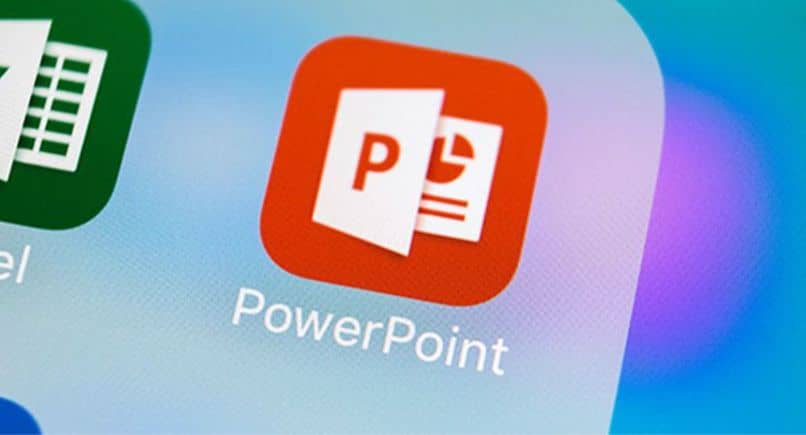
Se qualche tempo dopo aver aggiunto una password a un file in PowerPoint decidi di rimuovere questo tipo di protezione e di lasciarlo senza password, devi eseguire la seguente procedura:
- Accedi al file PowerPoint o alla presentazione in questione.
- Quindi fare clic su File
- Quindi premere l’opzione Informazioni
- Quindi, controlla su Proteggi documento
- Seleziona l’opzione Crittografa password
- Rimuovere la password e premere OK
In questo modo il file non sarà più protetto con password. In altre parole, chiunque può accedervi senza alcun problema.
Infine, speriamo che questo articolo ti abbia aiutato. Tuttavia, vorremmo sentire la tua opinione Pensi che sia importante aggiungere una password ai file PowerPoint? Conosci un altro metodo per inserire la password in PowerPint? Lasciaci le tue risposte nei commenti.